워드프레스 멀티사이트란?
게시 됨: 2019-10-15WordPress를 사용하는 사람이라면 누구나 이 플랫폼이 가능한 한 간단하고 간단하다는 것을 알고 있습니다. 이것이 바로 WordPress가 오늘날 가장 많이 사용되는 플랫폼 중 하나인 이유 중 하나입니다. 그렇긴 하지만 많은 사람들이 WordPress가 제공하는 Multisite 기능에 대해 알지도 못합니다 . 워드프레스 멀티사이트란? 언제 사용합니까? 어떻게 실행에 옮기나요? 이 질문들과 다른 많은 질문들이 오늘 답변될 것입니다!
그렇다면 WordPress Multisite는 무엇입니까?
기본적으로 WordPress Multisite는 단일 WordPress 설치에서 여러 웹사이트를 실행할 수 있는 기능입니다. 이름으로 판단하면 그 정도는 예상할 수 있었을 것입니다. 그러나 WordPress 사용 방법을 막 배우는 초보자라면 이 기능에 대해 말할 수 있는 정도입니다. 다른 많은 기능과 달리 이 기능은 플러그인이나 테마를 통해 도입할 수 없다는 사실을 아마 모르실 것입니다. 또한 기본 설정에서는 켤 수 없습니다.
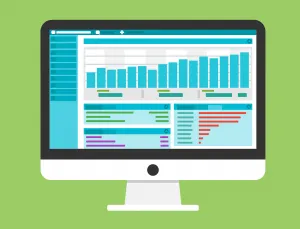
사실, 멀티사이트 기능은 워드프레스 CMS에 내장되어 있으므로 이 기능이 가져올 수 있는 모든 이점을 얻으려면 일단 켜야 합니다. 2010년 6월에 워드프레스 CMS에 구축되었으며 버전 3.0과 함께 가동되었습니다. 그 이전에는 블로그 네트워크를 생성하기 위한 목적으로 이 기능을 WordPress MU라는 이름으로 사용했습니다. 그것은 역사의 짧은 교훈이었지만, 다시 한 번 현재로 돌아가 보자.
여러 웹 사이트를 만들기로 결정했다면 WordPress Multisite 옵션이 자연스러운 선택이 될 것입니다. WordPress의 나머지 부분과 매우 유사하게 작동 한다는 사실을 고려하면 주변에서 학습하는 데 너무 많은 문제가 없어야 합니다. 이 기능이 사용하기 다소 간단하고 널리 사용 가능하다고 해서 우리 모두에게 필요한 것은 아닙니다. 이 기능을 활성화하면 필요 없이 삶이 복잡해지는 경우가 있습니다. 그 이유만으로도 다른 조치를 취하기 전에 먼저 한 걸음 물러서서 WordPress Multisite의 이점을 얻을 수 있는지 또는 다른 도구를 더 잘 사용할 수 있는지 평가해야 합니다.
WordPress Multisite를 사용해야 합니까?
이 기능은 여러 웹 사이트를 쉽게 관리하는 데 도움이 되는 훌륭한 시간 절약 기능이지만 우리 모두에게 필요한 것은 아닙니다. 사실, 서로 다른 웹사이트의 복잡한 네트워크를 유지하는 것은 누구에게나 너무 많은 일이 될 수 있습니다 . 모든 사이트에서 WordPress 웹 사이트 모니터링에서 일관성을 유지하고, 시기 적절하게 파일 업데이트를 수행하고, 성능 및 보안 문제를 수정할 때 사전 예방적이어야 합니다. 글쎄, 당신은 웹 사이트의 전체 네트워크가 문제를 일으키지 않을 것이라고 기대할 수 없었습니까? 즉 , 관련이 있는 경우 다중 사이트 기능을 사용하지 않아야 하는 경우가 많이 있습니다 .
- 모든 웹 사이트에 다른 WordPress 테마와 플러그인이 필요한 경우.
- Multisite와 호환되지 않는 일부 플러그인을 사용해야 하는 경우.
- 호스팅 계획에서 많은 웹 사이트를 지원하는 데 필요한 호스팅을 감당할 수 없을 때.
- 다른 클라이언트가 너무 많은 경우.
- 만들고 있는 모든 웹 사이트가 서로 완전히 관련이 없고 다른 브랜드/산업에 속해 있는 경우.
- 고객이 별도의 호스팅 계정과 IP 주소를 가진 웹사이트를 원할 때.

마지막으로, 그러한 방대한 웹사이트 네트워크를 처리하기에 무능하거나 너무 경험이 부족하다고 느낀다면 그렇게 하지 마십시오. 또한 관리할 웹사이트가 2~3개뿐인 경우 Multisite보다 더 나은 솔루션을 찾을 수 있을 것입니다. NBC 및 New York Times와 같이 가장 성공적인 회사 중 일부가 WordPress Multisite를 사용 하더라도 현실적이어야 합니다.

워드프레스 멀티사이트 활성화
자, 이제 WordPress Multisite가 무엇인지 알게 되었고 이것이 자신에게 적합한 기능인지 여부를 파악하셨기를 바랍니다. 기사를 계속 읽으면 이 기능이 가치가 있다고 결정했을 것입니다. 이제 활성화하기만 하면 5단계로 활성화됩니다 .
1. 웹사이트 백업
사이트를 변경할 때 웹사이트 백업을 수행해야 하는 필수 사항이기 때문에 이 문제에 대해서는 너무 오래 다루지 않을 것입니다. 웹사이트 백업이 완료되는 즉시 2단계로 진행할 수 있습니다.
2. 모든 플러그인을 비활성화했는지 확인하십시오.
Multisite를 활성화하기 전에 모든 플러그인을 비활성화하는 것이 일반적입니다. Multisite를 사용하기 시작하면 쉽게 활성화할 수 있습니다. 플러그인을 비활성화하면 다음 단계에 필요하므로 WordPress에서 로그아웃해야 합니다 .
3. wp-config.php 파일을 업데이트했는지 확인하십시오.
첫 번째 단계는 웹사이트의 루트로 이동하여 문제의 파일을 찾는 것입니다. wp-config.php 파일을 열면 '그게 다야, 편집을 중지하십시오! 즐거운 블로깅.' 찾으면 다음과 같은 지시문을 추가하십시오 ./ * Multisite */ define( 'WP_ALLOW_MULTISITE', true ); 마지막으로 변경 사항을 저장하기만 하면 이 단계가 완료됩니다.
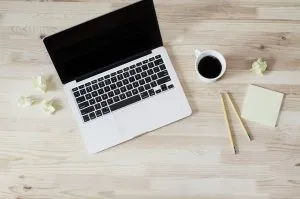
4. 다중 사이트 설치 처리
도구 아래에 '네트워크 설정' 옵션이 보입니까? 자유롭게 클릭하세요. 그리고 이제 재미있는 부분이 나옵니다! 한 사람에게 최고 관리자 직함을 할당하고 웹사이트 네트워크의 이름을 만들어야 합니다. 여기에 입력한 데이터가 만족스러우면 설치를 클릭하고 다섯 번째이자 마지막 단계로 이동합니다.
5. 마지막 단계는 가장 복잡한 단계입니다. 네트워크 활성화
마지막으로 wp-config.php 파일을 여십시오. 여기에서 WordPress의 지시에 따라 적절한 스니펫을 붙여넣으십시오. 이 지침을 찾아 따르고 변경 사항을 저장하고 닫습니다. 이제 .htaccess 파일을 찾습니다. 일반적으로 이러한 파일은 숨겨져 있으므로 파일 관리자에서 모든 숨겨진 파일을 표시해야 합니다. 이 파일에 액세스하면 다음과 같은 라인을 찾아야 합니다. RewriteEngine On. 이 줄 대신 WordPress 지침에 따른 해당 스니펫으로 교체 해야 합니다.
변경 사항을 저장하고 WordPress에 다시 로그인하면 자유롭게 활성화를 성공으로 표시할 수 있습니다. 이제 WordPress Multisite가 무엇인지, 사용해야 하는지 여부와 활성화 방법을 알게 되었습니다. 이제 웹사이트 네트워크를 성공적으로 관리하는 일만 남았습니다. 그러나 우리는 당신에게 그것을 맡길 것입니다!
